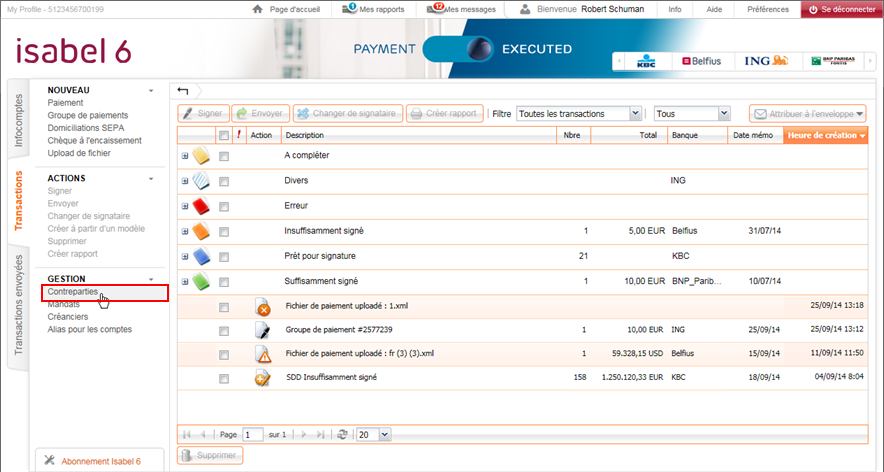Accès
Contreparties partagées et personnelles
Intérêt du partage de contreparties
Le partage de contreparties vous permet de rendre vos contreparties disponibles pour toutes les personnes de votre abonnement Isabel. En les partageant, d'autres collègues seront en mesure de créer des paiements en utilisant vos contreparties partagées.
Conditions requises pour le partage de contreparties
- Au minimum une personne est souscrit au module multisign. Cette personne peut partager des contreparties.
- Quiconque sous le même contrat bancaire peut sélectionner une contrapartie partagée dans un assistant de paiement.
- Les utilisateurs inscrits aux modules Multisign seront en mesure de modifier et d'enregistrer les contreparties partagées.
Gérer les contreparties
Rechercher des contreparties
Dans le champs de recherche en haut a gauche, vous pouvez effectuer une recherche basée sur le nom ou l'alias de votre contrepartie.
Pour afficher les détails, cliquez sur la ligne affichant la contrepartie.
ASTUCE : La recherche peut se faire avec des caractères génériques. Exemples:
- * pour remplacer plusieurs caractères inconnus
- ? pour remplacer un seul caractère inconnu
Créer ou modifier une contrepartie
Une contrepartie individuelle peut avoir plusieurs comptes du même pays. Ils n'est donc pas nécéssaire de créer plusieurs contreparties si une contrepartie a plusieurs comptes du même pays.
- Recherchez la contrepartie que vous désirez modifier ou cliquez sur Nouveau > Contrepartie (dans le panneau de navigation à gauche).
- Encodez ou mettez à jour les champs avec vos données disponibles
- Alias: un nom utilisé en interne pour votre contrepartie. Si ce champs est vide, le nom de la contrepartie (à droite) sera utilisé.
- Pays du compte: définit le pays du compte. Une contrepartie individuelle peut avoir plusieurs comptes du même pays. Ce champ ne peut être modifié si la contrepartie a déjà un compte.
- Nom: le nom de votre contrepartie. Sera inclus dans tous les futurs paiements que vous créerez avec cette contrepartie.
- Adresse: l'adresse de votre contrepartie. Sera inclue dans tous les futurs paiements que vous créerez avec cette contrepartie. La présentation de ces champs est variable en fonction du pays que vous choisissez.
- Cliquez sur Etendu (Extended) en haut à droite, si vous avez besoin de champs d'adresse supplémentaires : service, subdivision, nom du bâtiment, étage, boîtepostale, quartier, district, région.
- Cliquez sur Créer (ou Enregistrer, en cas où vous modifiez une contrepartie existante).
- Vous pouvez à présent ajouter un/ des numéro(s) de compte à votre contrepartie.
Ajouter ou modifier un numéro de compte
Un numéro de compte ne peut être ajouté qu'à une contrepartie existante. Pour des informations sur la création de contrepartie, voir Créer une nouvelle contrepartie.
- Recherchez la contrepartie pour laquelle vous désirez ajouter ou modifier le numéro de compte.
- Dans les détails de la contrepartie, cliquez sur un compte de bénéficiaire existant ou cliquez sur le bouton Ajouter.
- Encoder ou mettre à jour les champs avec vos données disponibles:
- La présentation de ces champs est variable en fonction du pays du compte.
- Si vous avez le nom de la banque ou le clearing code à la place du BIC, vous pouvez Rechercher et utiliser ces champs (parfois nécessaire pour les paiements non SEPA).
- Utilisez les champs "Valeur par défaut" pour encoder un message, montant ou devise par défaut pour le bénéficiaire.
Supprimer une contrepartie ou un numéro de compte
- Recherchez la contrepartie.
- Dans les détails de la contrepartie:
- Choisissez Supprimer contrepartie dans le panneau de navigation à gauche pour supprimer la contrepartie.
- Dans les comptes bénéficiaires, sélectionnez le(s) numéro(s) de compte que vous désirez supprimer en cliquant sur le bouton Supprimer.
Créer un rapport avec des contreparties
- Sélectionnez les contreparties que vous désirez inclure dans votre rapport
(astuce : sans sélection, toutes vos cotreparties seront incluses dans votre rapport) - Cliquez sur Créer rapport dans le menu de navigation à gauche.
- Faites un choix entre Aperçu/Détails des contreparties sélectionnées ou Détails de toutes les contreparties.
- Choisissez le format PDF ou TXT.
Partager des contreparties ou arrêter le partage d'une contrepartie
une contrepartie
- Recherchez la contrepartie que vous désirez partager.
- Dans les détails de la contrepartie, choisissez vos options de partage:
- Personnel: Vous serez la seule personne qui pourra modifier et utiliser cette contrepartie.
- Partagé: sélectionnez le(s) contrat(s) eBanking avec le(s)quel(s) vous désirez partager la contrepartie.
toutes les contreparties
- Cliquez sur Partager toutes les contreparties, dans le menu de navigation de
gauche.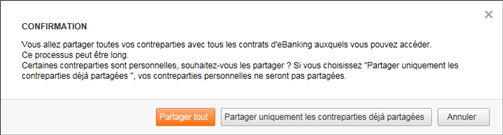
- Les options suivantes seront disponibles:
- Partager tout: partagera toutes les contrarties avec tous les contrats eBanking auxquels vous avez accès.
- Partager uniquement les contreparties déjà partagées: partagera toutes les contreparties déjà partagées avec tous les contrats eBanking auxquels vous avez accès.
Importation et exportation des contreparties
Importer des contreparties
Exporter des contreparties
Les contreparties ne peuvent pas être transférées directement d'Isabel 6 vers d'autres plateformes eBanking (fournies par des banques partenaires telles que Belfius, BNP Paribas Fortis, KBC, ING, ...) ou des applications financières telles que logiciels ERP ou logiciels comptables.
Il existe cependant deux moyens d'exporter les contreparties d'Isabel 6 :
- Dans l’onglet Gestion des contreparties, cliquez sur Créer rapport en haut de la liste et sélectionnez Format TXT. Attention, ces données ne sont pas structurées de façon à pouvoir être facilement analysées par un logiciel, il vous faudra donc probablement les traiter manuellement.
- Si le client le souhaite, Isabel Group peut fournir une exportation des contreparties dans un fichier XLSX. Veuillez noter qu'il s'agit d'un ensemble de données fixes (il n'est pas possible de sélectionner une mise en page spécifique des informations fournies) qui nécessitera probablement une manipulation manuelle avant de pouvoir être importé dans votre application / plateforme tierce. Les données seront fournies "en l'état", Isabel ne peut pas vous aider à importer ces informations dans une application tierce. C'est un service payant qui sera facturé directement au client via Isabel. Si vous désirez utiliser ce service, veuillez contacter Isabel Customer Care.
Transfert des contreparties vers un autre utilisateur / un autre abonnement
Veuillez contacter Isabel Customer Care pour demander le transfert de vos contreparties vers un autre utilisateur. Ce transfert est possible vers un autre utilisateur dans le même abonnement Isabel (exemple: suite au remplacement d'un utilisateur) ou dans un autre abonnement Isabel (exemple: suite à la migration vers un autre contrat Isabel).
Il est vivement recommandé de demander ce transfert avant la suppression du titulaire original.
Qu'advient-il des contreparties lorsqu'un utilisateur est supprimé de l'abonnement
- Les contreparties partagées seront toujours disponibles pour les autres utilisateurs. Si vous supprimez le seul utilisateur abonné à MultiSign, personne d'autre dans votre abonnement Isabel ne pourra gérer ces contreparties. Il est donc recommandé d'abonner un autre utilisateur de votre contrat Isabel à MultiSign.
- Les contreparties personnelles seront supprimées Il est donc conseillé de demander d'abord le transfert de vos contreparties privées vers un autre utilisateur avant de supprimer l'utilisateur.
Dépannage
Le contrepartie n'apparaît pas dans la géstion des contreparties
Si vous ne trouvez pas votre contrepartie, vérifiez si vous pouvez créer un paiement en utilisant cette contrepartie. Si vous êtes en mesure d'utiliser la contrepartie lors de la création d'un paiement mais que vous ne la trouvez pas dans la gestion de contreparties, cette dernière est probablement partagée et vous n'êtes pas inscrit au module MultiSign.
Si vous désirez modifier cette contrepartie, vous pouvez demander à un utilisateur inscrit à MultiSign d'effectuer les changements nécessaires.
Message ' Vos contreparties sont trop nombreuses pour être affichées en une fois. Veuillez utiliser le champ "Rechercher" pour restreindre la liste'
Ce message est affiché si vous avez trop de contreparties à afficher. Affinez vos critères de recherche pour trouver la contrepartie que vous cherchez.
Avertissement : "Les contreparties sélectionnées ne peuvent pas être supprimées. Au moins l'une d'elles est partagée dans un autre contrat pour lequel vous ne disposez pas des droits de gestion appropriés"
Vous essayez de supprimer une contrepartie qui est partagée par un de vos collègues avec des autres collègues avec lesquels vous n'êtes pas en contact direct. Si vous comprenez ce risque, dans les détails de la contrepartie, vous pouvez modifier le droit d'accès vers "personnel", et ensuite supprimer la contrepartie.